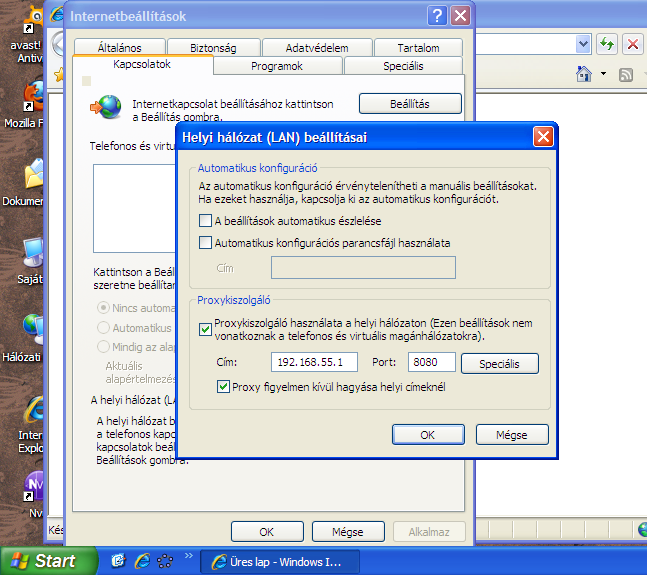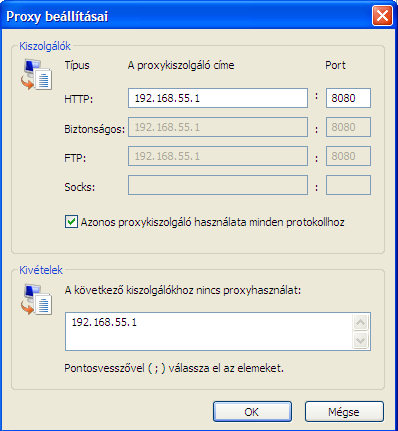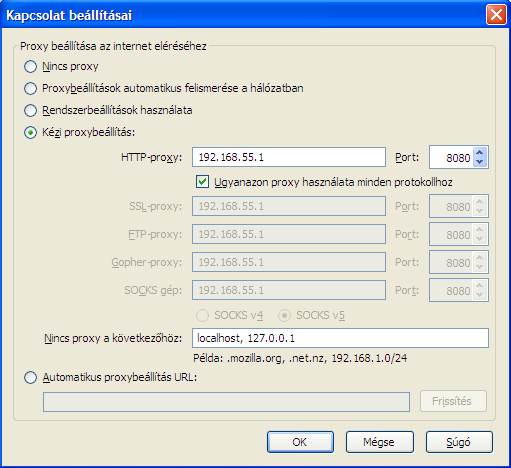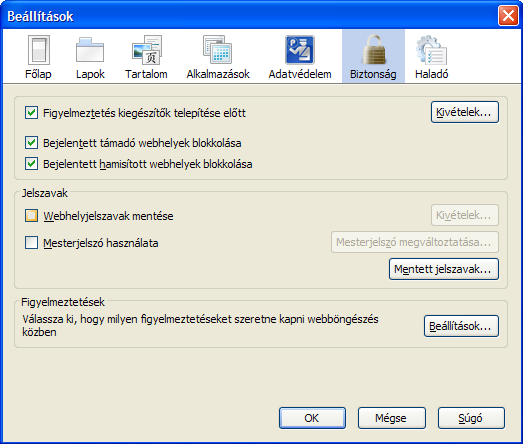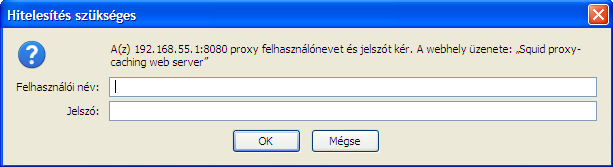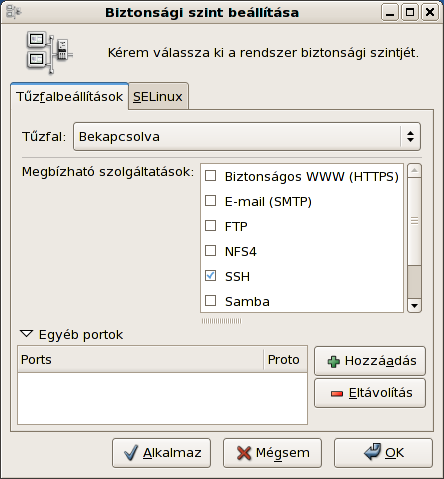
6.1. ábra
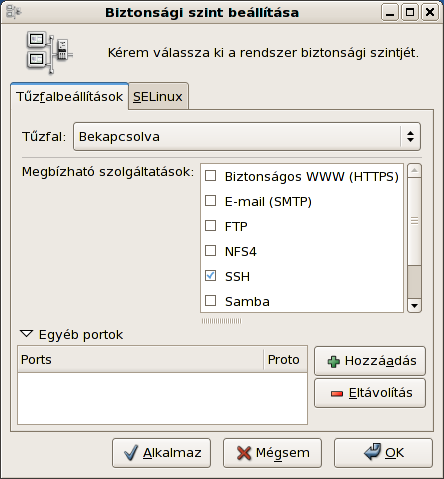
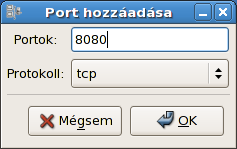
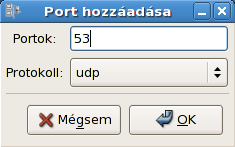
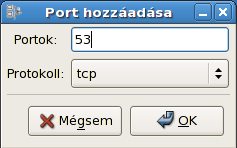
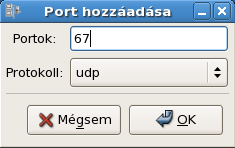
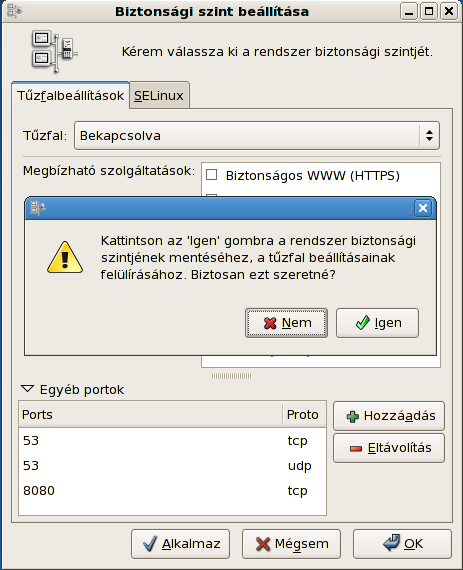
| [pferi@centos5 ~]$ su - Jelszó: [root@centos5 ~]# |
| acl mynetwork src 192.168.55.0/255.255.255.0 |
| [root@server squid]# mcedit /etc/squid/nojelszo.txt |
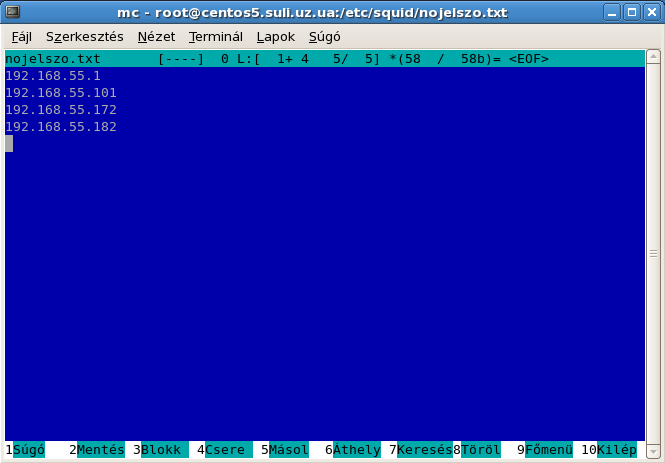
| access_log /var/log/squid/access.log squid |
| http_port 192.168.55.1:8080 |
| cache_dir diskd /var/spool/squid 22000 32 256 |
| maximum_object_size 32000 KB |
| [root@server /]# service squid start |

| [root@server /]# chkconfig --levels 235 squid on |
| access_log /var/log/squid/access.log squid error_directory /usr/share/squid/errors/Hungarian http_port 192.168.55.1:8080 icp_port 3130 hierarchy_stoplist cgi-bin ? acl QUERY urlpath_regex cgi-bin \? no_cache deny QUERY cache_mem 32 MB cache_dir diskd /var/spool/squid 22000 32 256 cache_store_log none debug_options ALL,1 maximum_object_size 32000 KB # # Squid Guard #redirect_program /usr/bin/squidguard -c /etc/squid/squidguard.conf auth_param basic program /usr/lib/squid/pam_auth auth_param basic children 5 auth_param basic realm Squid proxy-caching web server auth_param basic credentialsttl 2 hours authenticate_ip_ttl 60 seconds half_closed_clients off acl terem1 src 192.168.55.30-192.168.55.50 acl terem2 src 192.168.55.100-192.168.55.120 # IPk rol nem ker jelszot acl nopass src "/etc/squid/nojelszo.txt" http_access allow nopass # Mindenki masnak jelszo acl password proxy_auth REQUIRED acl all src 0.0.0.0/0.0.0.0 acl manager proto cache_object acl localhost src 127.0.0.1/255.255.255.255 acl mynetwork src 192.168.55.0/255.255.255.0 acl SSL_ports port 443 563 acl Safe_ports port 80 # http acl Safe_ports port 21 # ftp acl Safe_ports port 1863 # mess acl Safe_ports port 443 563 # https, snews acl Safe_ports port 70 # gopher acl Safe_ports port 210 # wais acl Safe_ports port 1025-65535 # unregistered ports acl Safe_ports port 280 # http-mgmt acl Safe_ports port 488 # gss-http acl Safe_ports port 591 # filemaker acl Safe_ports port 777 # multiling http acl CONNECT method CONNECT #Tilthatjuk a szaktantermeket: #http_access deny terem1 #http_access deny terem2 http_access allow manager localhost http_access deny manager http_access deny !Safe_ports http_access deny CONNECT !SSL_ports http_access allow localhost ### http_access allow mynetwork http_access allow password http_access deny all # # ----- A nopass IP-knek nagyobb sav #delay_pools 2 #delay_class 1 2 #delay_parameters 1 -1/-1 19800/19800 #delay_access 1 allow nopass #delay_access 1 deny all # ----- Mindenki masnak #delay_class 2 2 #delay_parameters 2 -1/-1 12000/12000 #delay_access 2 deny nopass #delay_access 2 allow mynetwork #delay_access 2 deny all # icp_access allow all miss_access allow all visible_hostname server centos5 memory_pools off |